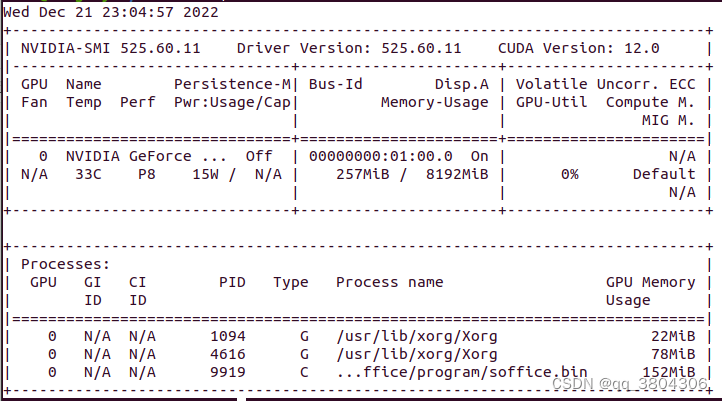Ubuntu20.04安装nvidia显卡驱动并解决重启后黑屏问题 |
您所在的位置:网站首页 › ubuntu2004 nvidia驱动黑屏 › Ubuntu20.04安装nvidia显卡驱动并解决重启后黑屏问题 |
Ubuntu20.04安装nvidia显卡驱动并解决重启后黑屏问题
|
几次安装都会出现一些问题,因此记录本次成功安装的过程。 安装前需要做: 打开blacklist.conf sudo gedit /etc/modprobe.d/blacklist.conf 在blacklist.conf文件最后部分插入以下两行内容 blacklist nouveau options nouveau modeset=0 更新系统 sudo update-initramfs -u 重启系统 sudo reboot 验证nouveau是否已禁用 lsmod | grep nouveau没有任何信息显示,说明nouveau已被禁用,接下来可以安装nvidia的显卡驱动了。 安装NVIDIA显卡驱动 1. 查看显卡型号在终端输入: lspci | grep -i nvidia显示如下图: 官网下载链接:NVIDIA 驱动程序下载 根据自己电脑系统,显卡型号进行搜索下载。 在ubuntu下按ctrl+alt+f3(我的电脑是f3,有些电脑是f1、f2…)进入命令行界面,输入用户名和密码。(密码是不显示的) 接着在命令行依次输入以下命令: sudo service lightdm stop sudo apt-get remove nvidia-* sudo chmod a+x NVIDIA-Linux-x86_64-525.60.11.run # 给驱动文件赋予权限 (自己的文件名) sudo sh ./NVIDIA-Linux-x86_64-525.60.11.run -no-x-check -no-nouveau-check -no-opengl-files-no-x-check:安装驱动时关闭X服务 -no-nouveau-check:安装驱动时禁用nouveau -no-opengl-files:只安装驱动文件,不安装OpenGL文件 安装过程中的选项: The distribution-provided pre-install script failed! Are you sure you want to continue? 选择 yes 继续。 Would you like to register the kernel module souces with DKMS? This will allow DKMS to automatically build a new module, if you install a different kernel later? 选择 No 继续。 install without signing Nvidia’s 32-bit compatibility libraries? 选择 No 继续。 Would you like to run the nvidia-xconfigutility to automatically update your x configuration so that the NVIDIA x driver will be used when you restart x? Any pre-existing x confile will be backed up. 选择 Yes 继续 4. 挂载NVIDIA驱动 modprobe nvidia 5. 检查驱动是否安装成功 nvidia-smi如果出现下面信息,则安装成功: 若重启后发现黑屏,只有一个断线在一直闪。 这个时候重新进入到bios中,将secure boot设为disable, boot选择descrete graphic. 完美解决! | | [1]: https://blog.csdn.net/weixin_42546496/article/details/88640174?spm=1001.2014.3001.5502 [2]: https://blog.csdn.net/Perfect886/article/details/119109380?spm=1001.2014.3001.5502 |
【本文地址】
今日新闻 |
推荐新闻 |
 似乎看不出是什么型号?可采用这个链接查看: PCI devices
似乎看不出是什么型号?可采用这个链接查看: PCI devices 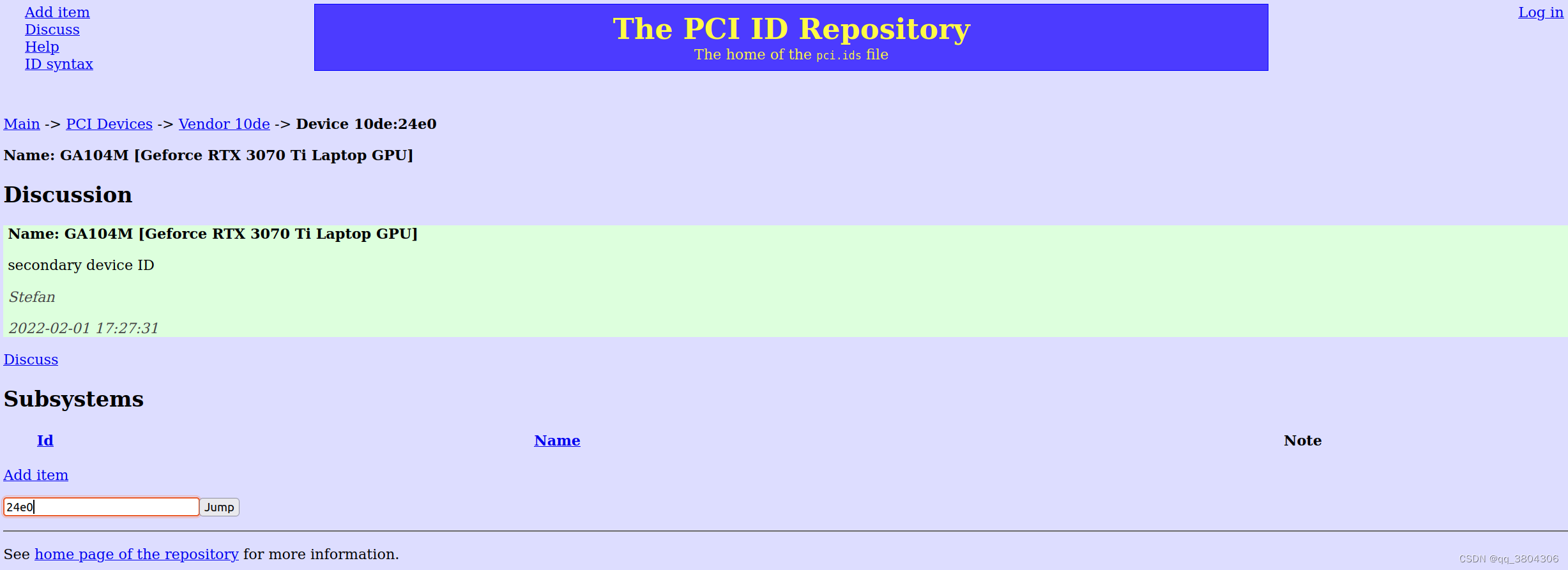
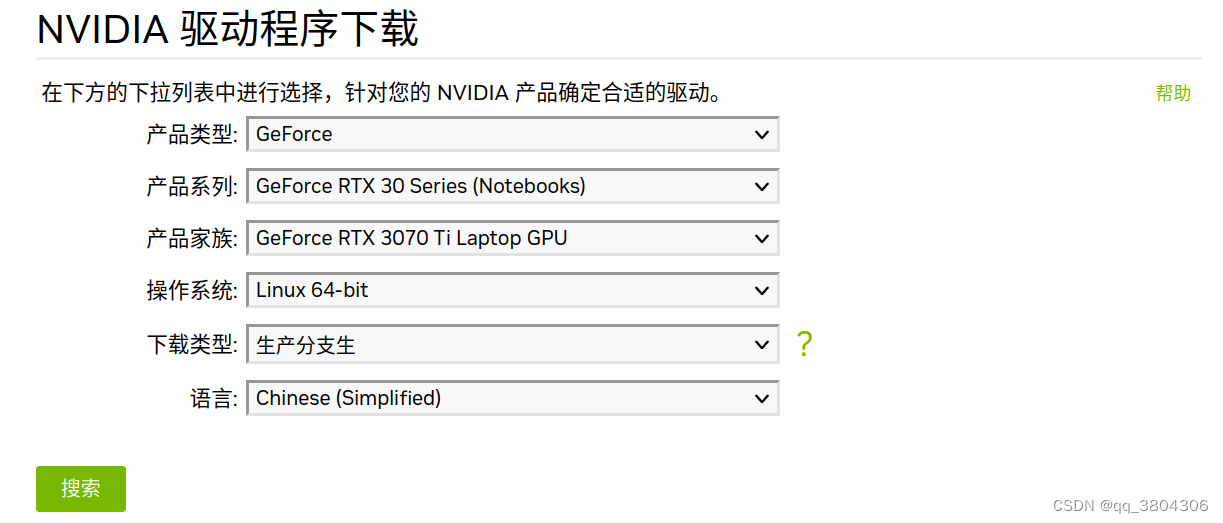 将下载后的.run文件拷贝至home目录下。
将下载后的.run文件拷贝至home目录下。